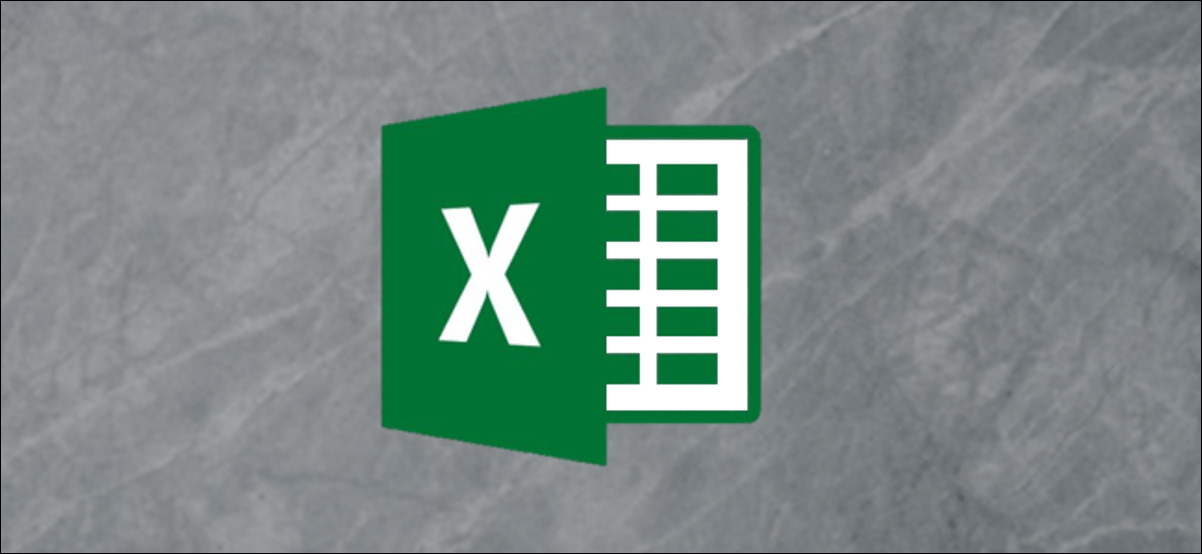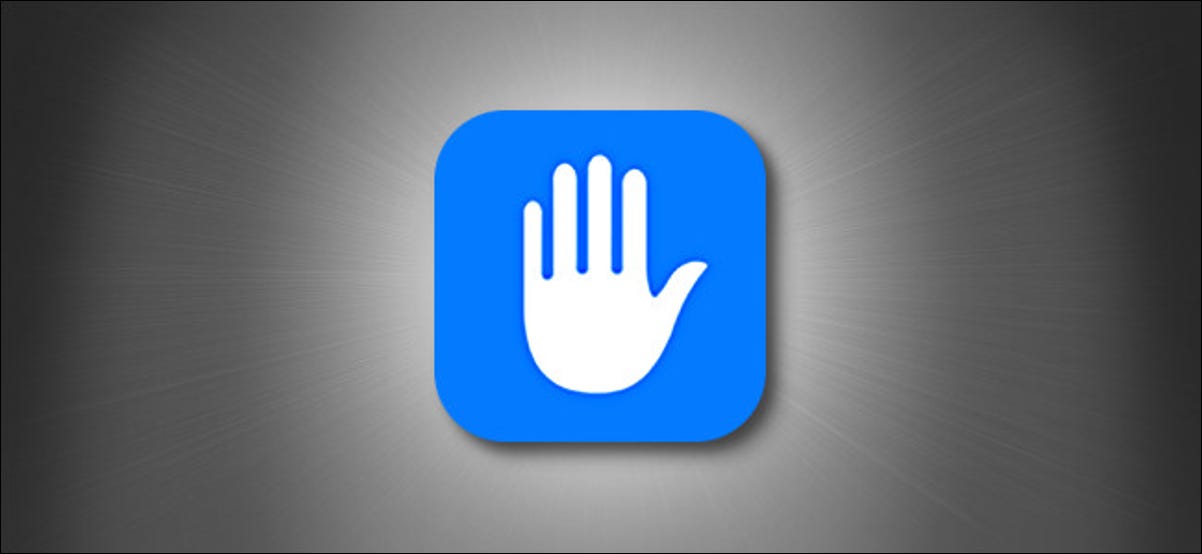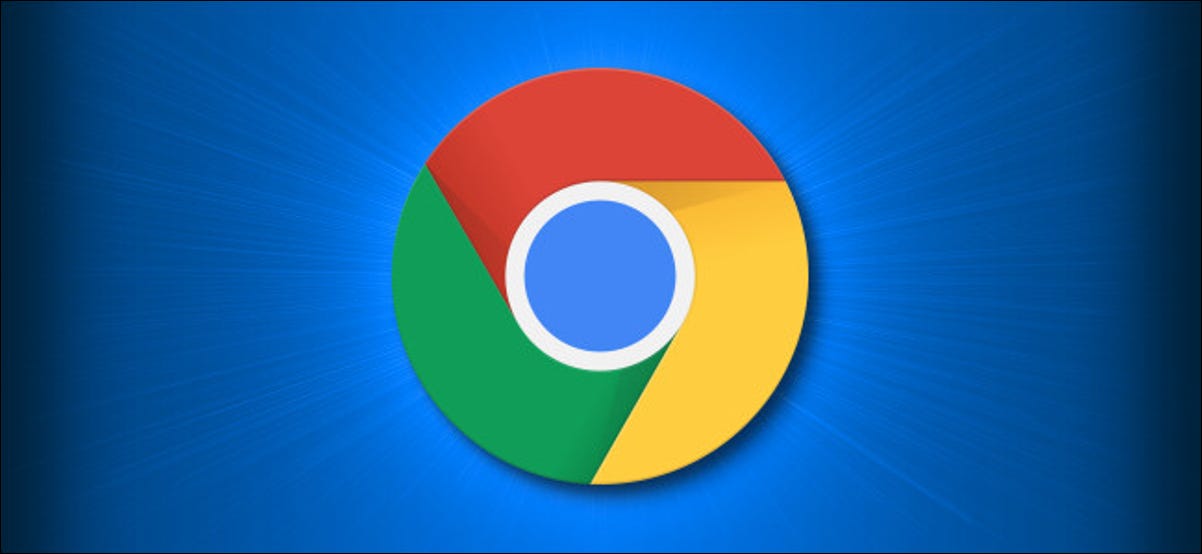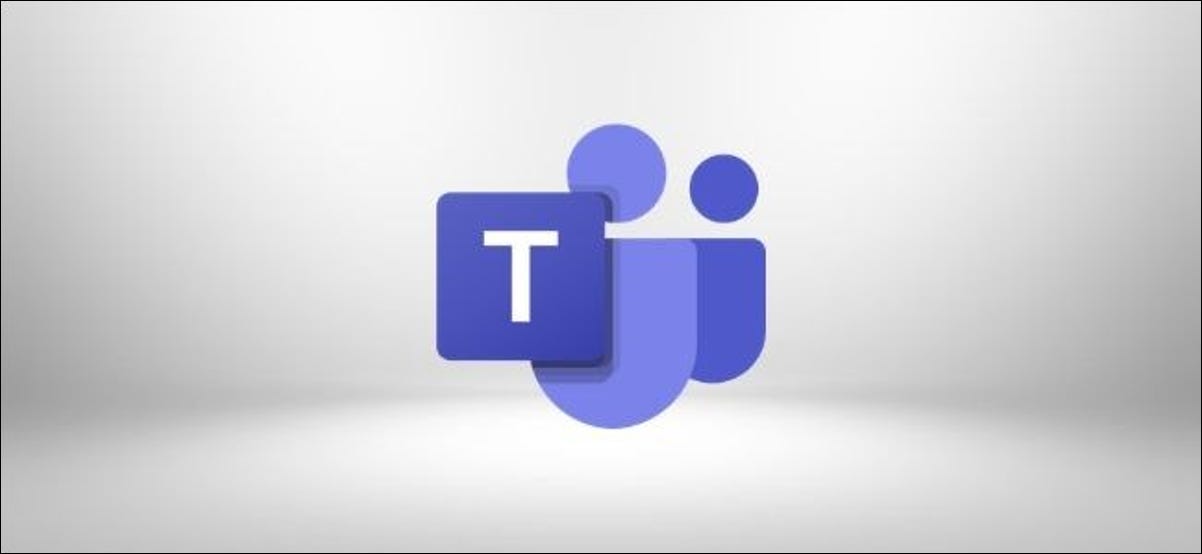يوفر فرز البيانات وتصفيتها طريقة للتخلص من الضوضاء والعثور على (وفرز) البيانات التي تريد رؤيتها فقط. لا يوجد نقص في الخيارات في Microsoft Excel لتصفية مجموعات البيانات الضخمة إلى ما هو مطلوب فقط.
كيفية فرز البيانات في جدول بيانات Excel
في Excel ، انقر داخل الخلية أعلى العمود الذي تريد فرزه.
في مثالنا ، سنقوم بالنقر فوق الخلية D3 وفرز هذا العمود حسب الراتب.
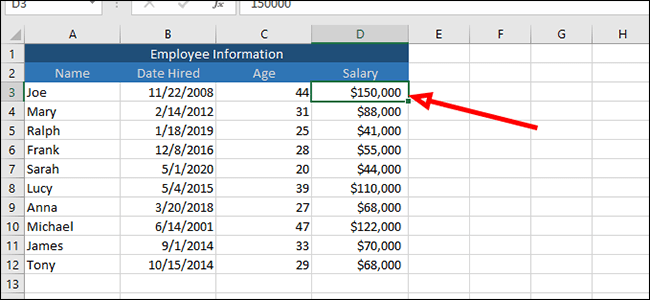
من علامة التبويب “البيانات” أعلى الشريط ، انقر فوق “تصفية”.
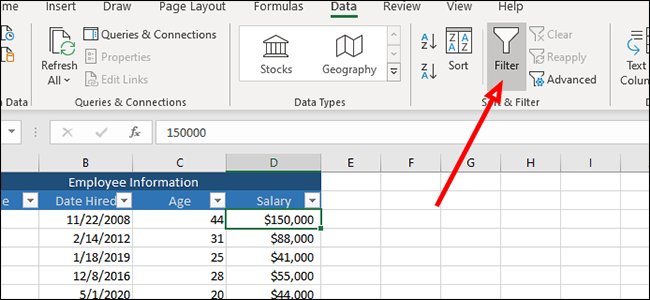
في أعلى كل عمود ، سترى الآن سهمًا. انقر فوق سهم العمود الذي ترغب في فرزه لإظهار قائمة تمكننا من فرز البيانات أو تصفيتها.
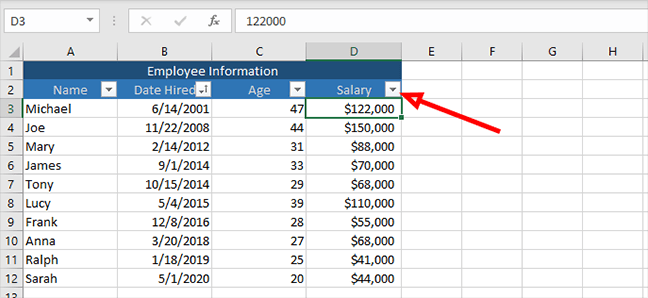
الطريقة الأولى والأكثر وضوحًا لفرز البيانات هي من الأصغر إلى الأكبر أو من الأكبر إلى الأصغر ، بافتراض أن لديك بيانات رقمية.
في هذه الحالة ، نقوم بفرز الرواتب ، لذلك سنقوم بالفرز من الأصغر إلى الأكبر بالنقر فوق الخيار العلوي.
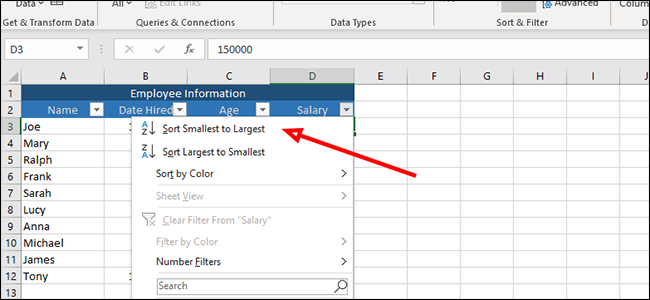
يمكننا تطبيق نفس الفرز على أي من الأعمدة الأخرى ، الفرز حسب تاريخ التوظيف ، على سبيل المثال ، عن طريق تحديد الخيار “فرز الأقدم إلى الأحدث” في نفس القائمة.
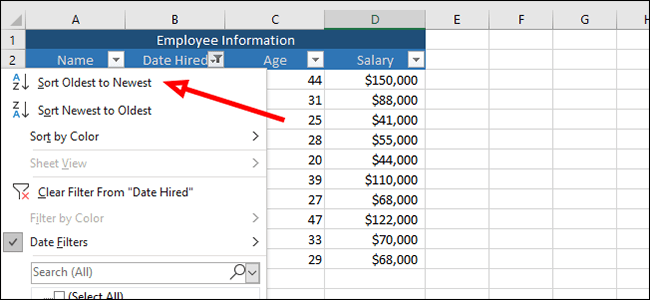
تعمل خيارات الفرز هذه أيضًا مع أعمدة العمر والاسم. يمكننا الفرز حسب الأقدم إلى الأصغر سنًا ، على سبيل المثال ، أو ترتيب أسماء الموظفين أبجديًا بالنقر فوق السهم نفسه واختيار الخيار المناسب.
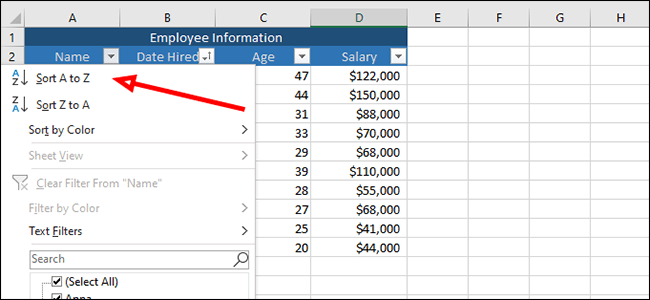
كيفية تصفية البيانات في Excel
انقر فوق السهم بجوار “المرتب” لتصفية هذا العمود. في هذا المثال ، سنقوم بتصفية أي شخص يربح أكثر من 100000 دولار في السنة.
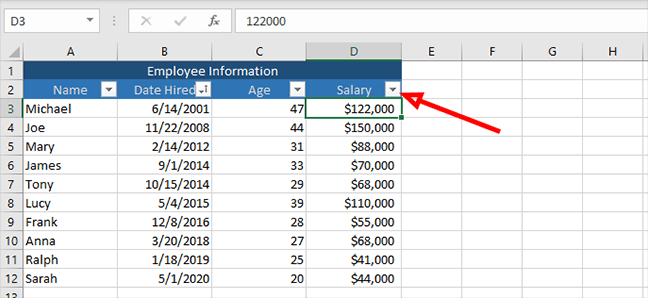
لأن قائمتنا قصيرة ، يمكننا القيام بذلك بطريقتين. الطريقة الأولى ، والتي تعمل بشكل رائع في مثالنا ، هي فقط إلغاء تحديد كل شخص يربح أكثر من 100000 دولار ثم الضغط على “موافق”. سيؤدي هذا إلى إزالة ثلاثة إدخالات من قائمتنا ويمكننا من رؤية (وفرز) العناصر المتبقية فقط.
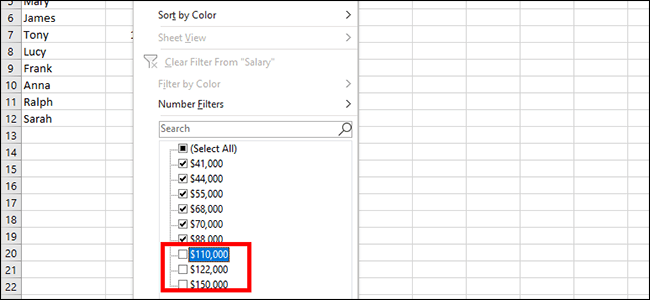
هناك طريقة أخرى للقيام بذلك. دعنا نضغط على السهم بجوار “الراتب” مرة أخرى.
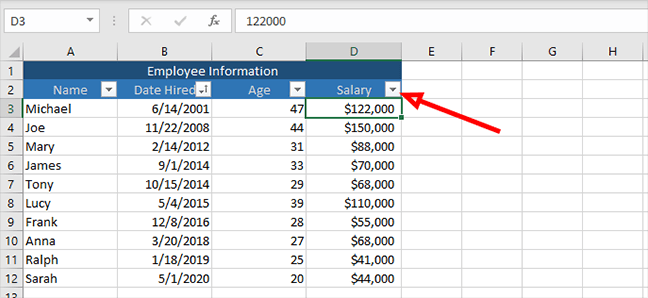
هذه المرة سننقر على “مرشحات الأرقام” من قائمة التصفية ثم “أقل من”.
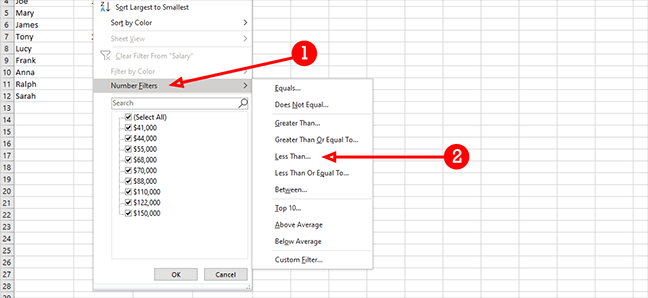
هنا يمكننا أيضًا تصفية نتائجنا ، وإزالة أي شخص يربح أكثر من 100000 دولار سنويًا. ولكن هذه الطريقة تعمل بشكل أفضل مع مجموعات البيانات الكبيرة حيث قد تضطر إلى القيام بالكثير من النقر اليدوي لإزالة الإدخالات. إلى يسار مربع القائمة المنسدلة الذي يقول “أقل من” ، أدخل “100000” (أو أي رقم تريد استخدامه) ثم اضغط على “موافق”.
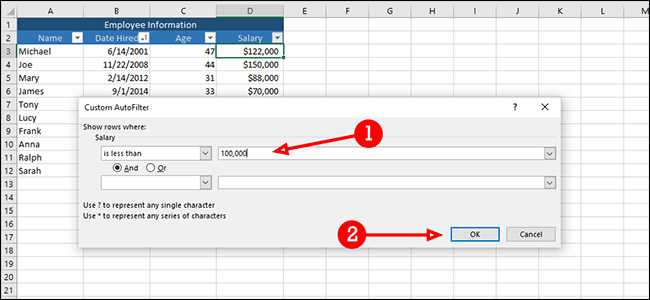
يمكننا استخدام هذا الفلتر لعدد من الأسباب الأخرى أيضًا. على سبيل المثال ، يمكننا تصفية جميع الرواتب الأعلى من المتوسط بالنقر فوق “أقل من المتوسط” من نفس القائمة (مرشحات الأرقام> أقل من المتوسط).
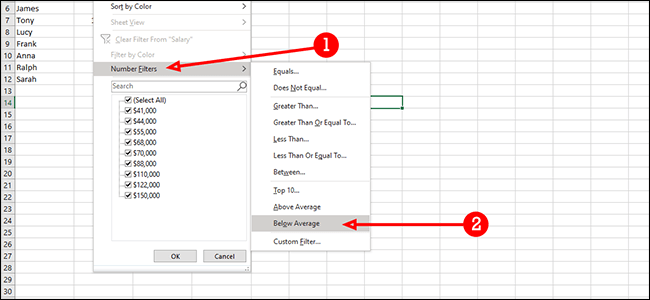
يمكننا أيضًا دمج المرشحات. سنجد هنا جميع الرواتب التي تزيد عن 60 ألف دولار لكنها أقل من 120 ألف دولار. أولاً ، سنحدد “أكبر من” في مربع القائمة المنسدلة الأول.
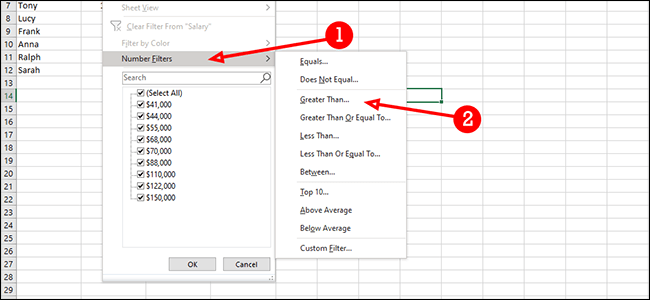
في القائمة المنسدلة أسفل القائمة السابقة ، اختر “أقل من”.
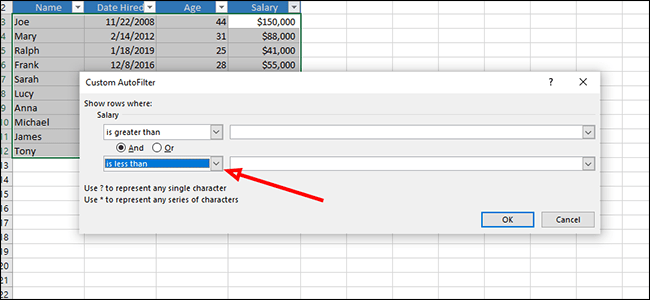
بجانب “أكبر من” سنضع 60 ألف دولار.
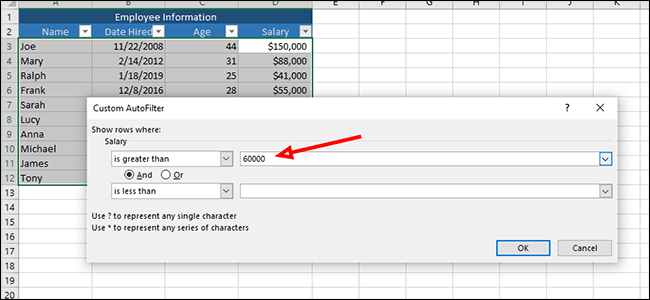
بجانب “أقل من” أضف 120000 دولار.
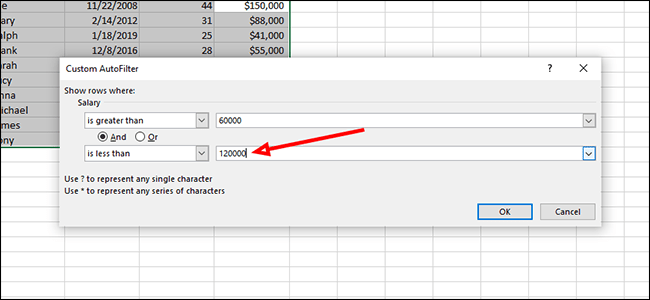
انقر فوق “موافق” لتصفية البيانات ، ولم يتبق سوى المرتبات التي تزيد عن 60 ألف دولار وأقل من 120 ألف دولار.
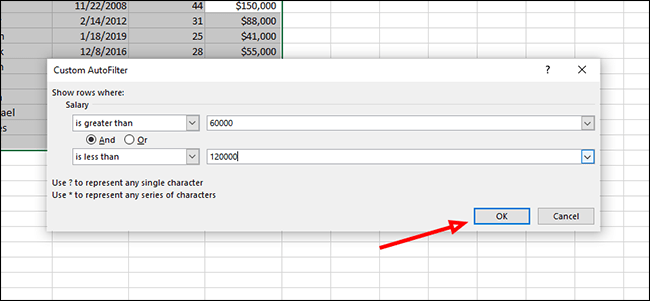
كيفية تصفية البيانات من أعمدة متعددة مرة واحدة
في هذا المثال ، سنقوم بالتصفية حسب تاريخ التوظيف والراتب. سنبحث على وجه التحديد عن الأشخاص الذين تم تعيينهم بعد عام 2013 ، والذين يتقاضون رواتب أقل من 70 ألف دولار في السنة.
انقر فوق السهم الموجود بجوار “المرتب” لتصفية أي شخص يكسب 70000 دولار أمريكي أو أكثر في السنة.
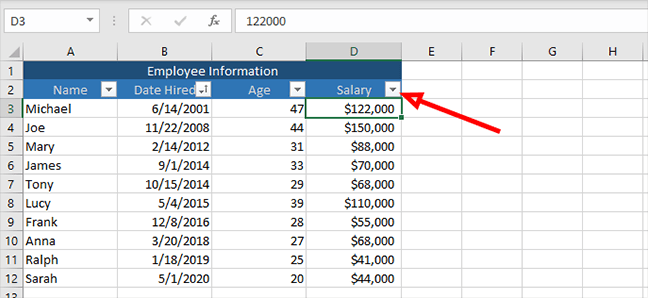
انقر على “مرشحات الأرقام” ثم “أقل من”.
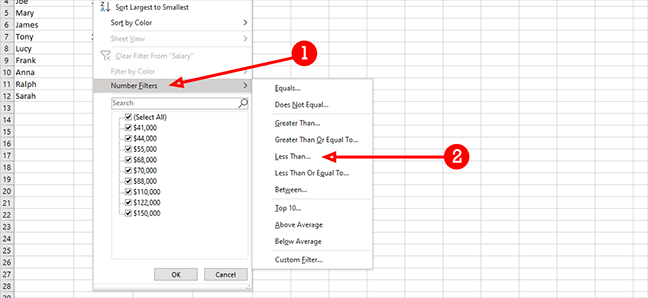
أضف “70000” بجوار “أقل من” ثم اضغط على “موافق”.
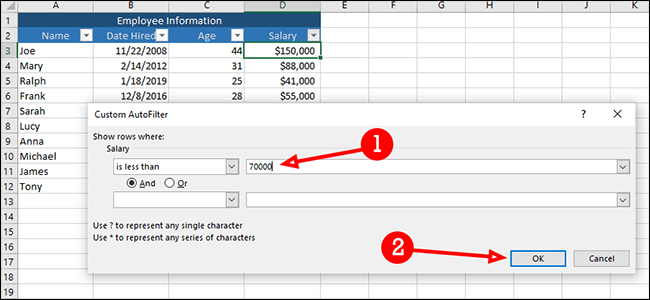
بعد ذلك ، سنقوم بالتصفية حسب تاريخ تعيين كل موظف ، باستثناء أولئك الذين تم تعيينهم بعد عام 2013. للبدء ، انقر على السهم بجوار “تاريخ التوظيف” ثم اختر “عوامل تصفية التاريخ” ثم “بعد”.
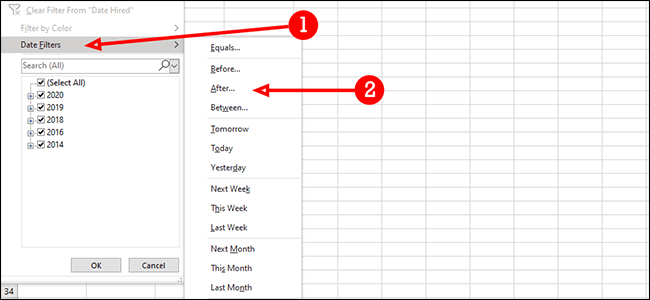
اكتب “2013” في الحقل الموجود على يمين “بعد” ثم اضغط على “موافق”. سيتركك هذا فقط للموظفين الذين يحصلون على أقل من 70000 دولار سنويًا والذين تم تعيينهم في عام 2014 أو بعد ذلك.
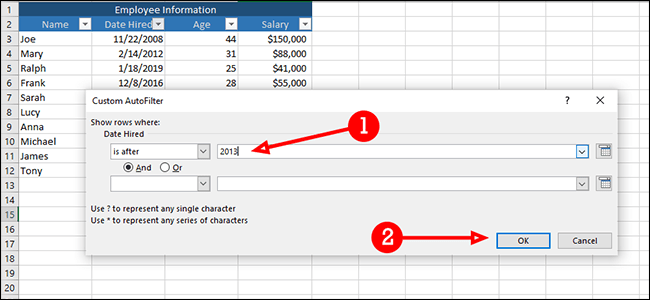
يحتوي Excel على عدد من خيارات التصفية القوية ، وكل منها قابل للتخصيص بالقدر الذي تريده. بقليل من الخيال ، يمكنك تصفية مجموعات البيانات الضخمة وصولاً إلى أجزاء المعلومات المهمة فقط.